如何修复 Windows 更新错误 800B0001
已发表: 2018-03-13'即将到来的比过去的更好'
阿拉伯语谚语
尽管您的 Microsoft 操作系统需要定期更新才能顺利运行,但满足这一基本需求似乎是一个真正的挑战——尤其是当您收到错误消息指出 Windows 无法搜索新更新时。 但是,您不能气馁:一次做一件事,今天我们将帮助您修复 Windows 更新错误 800B0001。
让我们从基础开始:此代码意味着您的 Windows 更新服务有问题。 准确地说,它无法确定加密服务提供商。 此错误的另一个常见原因是负责更新操作系统的文件损坏。 此外,在这种情况下,绝不能排除恶意软件案例。 无论如何,是时候让您的 Windows 更新重回正轨了。
首先,您应该执行某些备份操作,因为我们将向您展示的修复需要精确并且不允许出错。 如果事情没有按计划进行,您可能需要撤消已执行的更改。
首先,您应该备份重要文件,以防止它们永久丢失。 一切就绪:云驱动器、记忆棒、DVD、外部存储设备将派上用场。 您甚至可以将数据迁移到另一台笔记本电脑,但保护文件安全的最简单方法是使用特殊的备份软件,例如 Auslogics BitReplica。
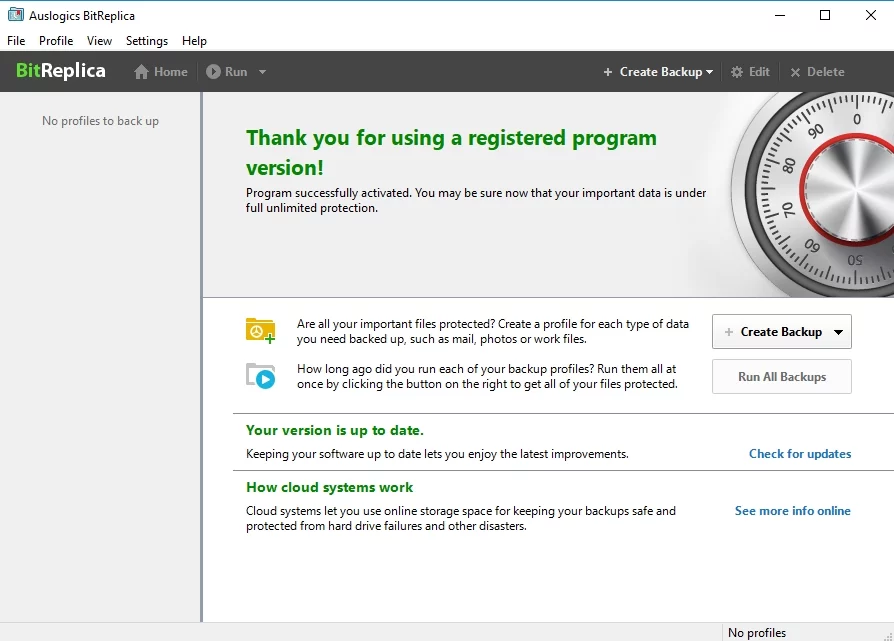
您还可以创建系统还原点——如果出现问题,它将帮助您将系统配置到较早的状态。
以下是在 Windows 7 中创建还原点的方法:
- 开始按钮 -> 转到控制面板 -> 选择系统和维护
- 系统 -> 转到系统保护 -> 系统保护 -> 选择创建
- 在“系统保护”框中,描述您的系统还原点 -> 单击“创建”
你可以这样使用它:
- 开始菜单 -> 进入控制面板 -> 进入系统和维护
- 选择备份和恢复 -> 选择恢复我的文件选项
- 导入注册表文件 -> 选择您的备份副本 -> 打开
要在 Windows 10 中创建还原点,请执行以下操作:
- 按 Windows 徽标键 + S 打开搜索框 -> 在其中键入“恢复”(不带引号)
- 选择创建还原点-> 转到系统属性-> 单击创建
- 描述您的还原点 -> 单击创建
以下是如何使用它:
- 开始菜单 -> 转到控制面板 -> 导航到系统和安全
- 选择文件历史记录 -> 选择恢复选项
- 打开系统还原->下一步
- 找到您的还原点 -> 选择它 -> 单击下一步 -> 完成 -> 提供您的确认
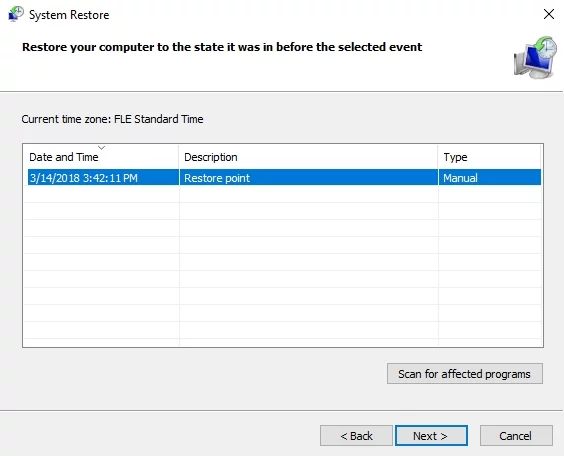
现在您可以执行救援任务了 - 只需按照自己的方式进行并测试以下 9 个修复程序中的每一个:
1. 扫描您的系统以查找恶意软件
首先,排除恶意软件问题很重要。 因此,请运行完整的系统扫描以检查您的 PC 是否感染了恶意软件。 你可以通过使用第三方防病毒工具或内置的 Windows Defender 解决方案来做到这一点。
以下是在 Windows 7 中使用 Windows Defender 的方法:
Start -> Type 'Defender' into the Search box -> Windows Defender -> Scan
要在 Windows 10 中执行此操作,请按照以下方式操作:
Start -> Settings -> Update & Security -> Windows Defender -> Open Windows Defender
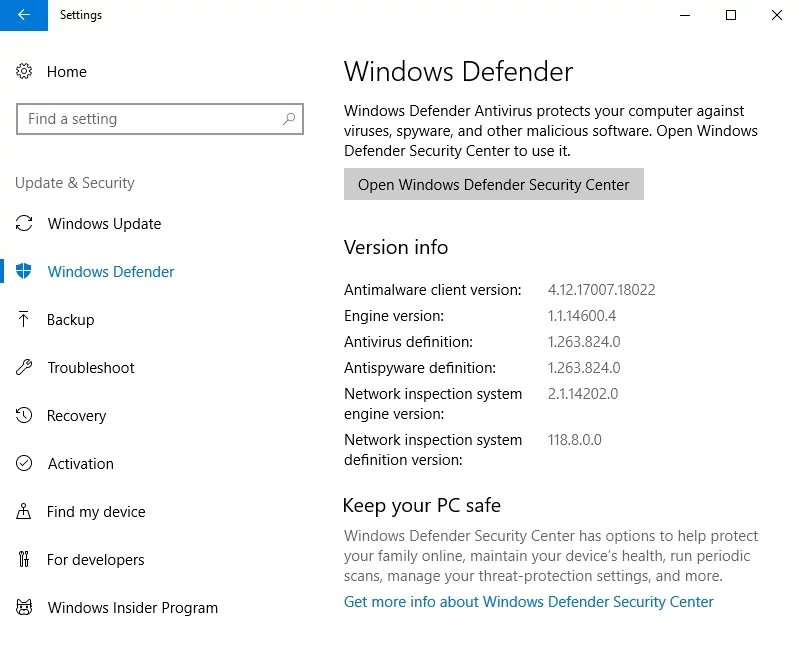
您还应该使用特殊的反恶意软件工具(例如 Auslogics Anti-Malware)扫描您的系统,以确保您的主要防病毒软件没有漏掉一些特别危险的入侵者。 团队合作很重要,你知道的。
2.执行干净启动
这可能看起来令人惊讶,但您的某个程序或服务可能已针对 Windows Update,这意味着您的 PC 现在是一种战场。 关键是,在这种情况下,你必须选边站。
考虑到所有因素,我们建议您支持 Windows 更新。 因此,您应该干净启动您的 Windows,以找出导致 800B0001 更新烦恼的原因。
要执行干净启动,请执行以下步骤:
- 同时按下 Windows 徽标键和 S 按钮-> 键入“msconfig”(不带引号)-> Enter
- 常规选项卡 -> 选择性启动
- 加载启动项 -> 清除此面板
- 服务选项卡 -> 隐藏所有 Microsoft 服务 -> 禁用所有项目
- 保存更改并重新启动机器
如果 Windows 更新错误 800B0001 明显不存在,请一次启用一个 Microsoft 服务和启动项,以确定其中哪一个是问题的根源。
3. 使用 Windows 更新疑难解答
如果 Windows 更新错误 800B0001 仍然存在,您应该使用 Windows 更新疑难解答。 转到 Microsoft 支持站点,下载适用于您的 Windows 版本的工具并运行它来解决您的问题。
4.使用DISM工具
如果您是 Win 10 用户,请尝试运行内置的 DISM(部署映像服务和管理)工具:
- 打开您的搜索框并在其中输入 CMD -> 从列表中选择 CMD
- 右键单击它并选择以管理员身份运行它->将打开提升的命令提示符
- 如果出现提示,请提供管理员密码或您的确认 -> 允许
- 键入“DISM.exe /Online /Cleanup-image /Restorehealth”命令(不带引号) -> 按 Enter -> 执行可能需要几分钟 -> 等待进程完成
- 然后输入 'sfc /scannow' 命令(不带引号) -> 按 Enter -> 操作可能需要一段时间才能完成
关闭命令提示符并打开您的 Windows 更新,看看它现在是否正常。

5. 使用系统更新准备工具
要修复 Win 7 中的 Windows 更新损坏,您应该从 Microsoft 支持网站下载系统更新准备工具并将其安装在您的 PC 上。 该工具将自动运行并帮助您安装必要的更新。
6.运行组策略编辑器
如果上述方法未能解决您的更新问题,是时候使用组策略编辑器了:
- 按键盘上的 Windows 徽标键和 R 按钮 -> 在“运行”框中键入“gpedit.msc”(无引号)-> 按 Enter
- 双击“为可选组件安装指定设置...”-> 启用此选项
- 启用“直接联系 Windows 更新以下载修复内容...”选项
- 然后单击应用->单击确定以保存更改->重新启动您的PC
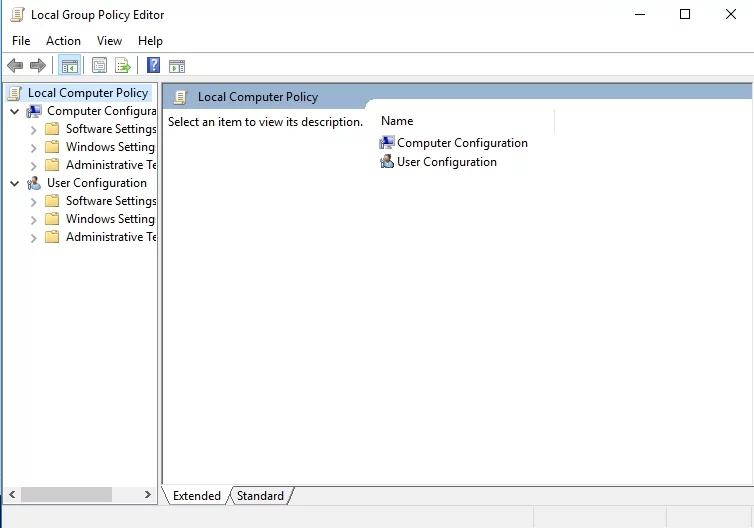
检查您现在是否可以更新您的计算机。
7. 重命名 SoftareDistribution 和 Catroot2 文件夹
据报道,这是另一个针对 Windows 更新错误 800B0001 的有效修复:
- 按键盘上的 Windows 徽标键和 R 按钮 -> 在“运行”框中键入“cmd”(不带引号)-> 按 Enter
- 右键单击您的命令提示符-> 选择以管理员身份运行它
- 键入以下命令(记住在每个命令后按 Enter):
净停止 wuauserv
网络停止 cryptSvc
净停止位
网络停止 msiserver
任 C:\Windows\SoftwareDistribution SoftwareDistribution.old
任 C:\Windows\System32\catroot2 Catroot2.old
重新启动您的电脑,看看您的问题是否已经解决。
8. 手动重置 Windows Update 组件
到目前为止没有运气? 问题是,您的某些 Windows 更新组件可能出现了严重故障。 这意味着重置它们可以帮助您消除错误 800B0001:
- 打开提升的命令提示符并键入以下命令,在每个命令后按 Enter:
净停止位
净停止 wuauserv
净停止 appidsvc
净停止 cryptsvc
德尔“%ALLUSERSPROFILE%\Application Data\Microsoft\Network\Downloader\qmgr*.dat”
cd /d %windir%\system32
regsvr32.exe atl.dll
regsvr32.exe urlmon.dll
regsvr32.exe mshtml.dll
regsvr32.exe shdocvw.dll
regsvr32.exe browseui.dll
regsvr32.exe jscript.dll
regsvr32.exe vbscript.dll
regsvr32.exe scrrun.dll
regsvr32.exe msxml.dll
regsvr32.exe msxml3.dll
regsvr32.exe msxml6.dll
regsvr32.exe actxprxy.dll
regsvr32.exe softpub.dll
regsvr32.exe wintrust.dll
regsvr32.exe dssenh.dll
regsvr32.exe rsaenh.dll
regsvr32.exe gpkcsp.dll
regsvr32.exe sccbase.dll
regsvr32.exe slbcsp.dll
regsvr32.exe cryptdlg.dll
regsvr32.exe oleaut32.dll
regsvr32.exe ole32.dll
regsvr32.exe shell32.dll
regsvr32.exe initpki.dll
regsvr32.exe wuapi.dll
regsvr32.exe wuaueng.dll
regsvr32.exe wuaueng1.dll
regsvr32.exe wucltui.dll
regsvr32.exe wups.dll
regsvr32.exe wups2.dll
regsvr32.exe wuweb.dll
regsvr32.exe qmgr.dll
regsvr32.exe qmgrprxy.dll
regsvr32.exe wucltux.dll
regsvr32.exe muweb.dll
regsvr32.exe wuwebv.dll
netsh winsock 重置
netsh winhttp 重置代理
网络起始位
净启动 wuauserv
网络启动 appidsvc
网络启动 cryptsvc - 转到 Microsoft 支持网站
- 下载最新的 Windows Update 代理并将其安装在您的计算机上
- 重启你的电脑
9.修复您的注册表问题
如果重置 Windows 更新组件无济于事,这可能意味着您的系统注册表已损坏。 您可以尝试手动修复它,但您应该记住,即使在编辑注册表时犯了一个小错误也可能导致您的系统出现故障。 此外,您可能会发现很难找出您的注册表到底出了什么问题。
这就是为什么我们建议您使用特殊软件来完成工作。 例如,Auslogics Registry Cleaner 是一个 100% 免费的工具,可以修复您的注册表并确保其流畅和稳定的性能。
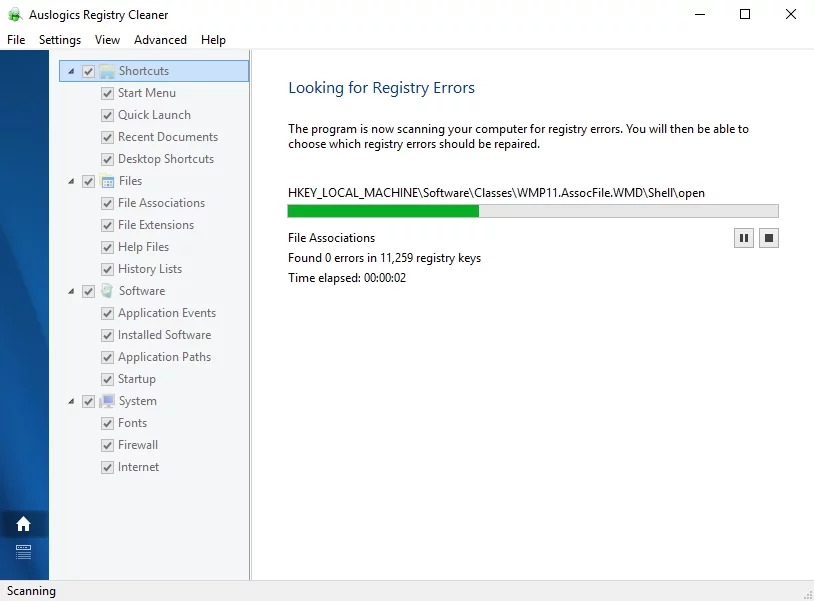
我们希望现在您的 PC 上没有 Windows 更新错误 800B0001 的迹象。
您对此问题有任何想法或疑问吗?
我们期待您的评论!
